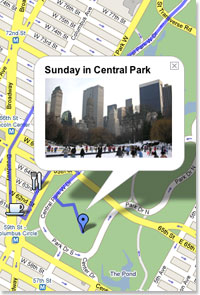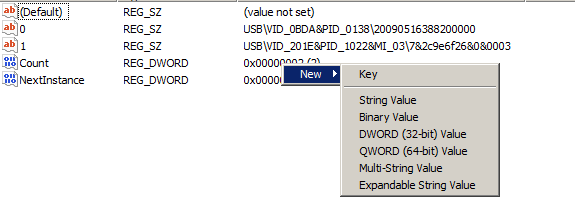Siapa yang ga sebel, ketika dikejar-kejar pekerjaan tahu-tahu PC ngadat. Tanpa gejala apa-apa tahu-tahu port USB tidak berfungsi.Flashdisk, webcam, printer semua tidak terdeteksi.
Aku pikir ini cuma konflik port seperti biasanya karena mencabutflashdisk tanpa melalui safe remove. Atau konflik IRQ karena satu port USB digunakan terlalu banyak alat.
Untuk kasus semacam ini, biasanya aku akan buka hardware manager (Control Panel > System > Hardware > Device Manager). Bagian USB (biasanya paling bawah) di expand (klik tanda +), lalu semua item yang ada di uninstal (klik kanan > uninstal). Setelah itu PC direstart dan biarkan semua USB kembali terdeteksi dan diinstal drivernya. Biasanya dengan cara ini, perangkat yang tidak terdeteksi bisa kembali normal.
Ternyata cara ini tidak berfungsi. Aku buka BIOS dan periksa bagian setting USB. Tidak ada masalah juga. Apabila kesalahan ada di port atau colokannya yang mungkin longgar, seharusnya tidak semua port tidak fungsi. Ini port depan belakang sebanyak 6 biji error semua. Apabila masalah ada di power suplai atau tegangan tidak cukup, seharusnya lampu flashdisk tidak menyala. Aku coba menggunakan hape, tetap muncul pesan charging di hape. Berarti tegangan listrik tidak bermasalah. Kemungkinan ada di alur data.
Aku matikan PC dan aku reset BIOSnya melalui jumper Clear CMOS. Kurang puas, baterai CMOS aku cabut juga. Masuk BIOS lagi, aku pilih setting default lalu kembali ke Windows. Eh, tetep ngadat. Kesimpulanku kesalahan ada di Windowsnya. Mau tidak mau aku gunakan cara teknisi frustasi, instal ulang.
Selesai instal ulang termasuk driver-drivernya, aku coba colokin flashdisk. Tetep tidak terbaca. Mulai terasa waktu terbuang sia-sia ketika instal windows tadi. Belum untuk instal aplikasi office dan lain-lainnya.
Aku mulai berpikir tentang BIOS yang corrupt. Aku masuk ke websitenya ABIT untuk mencari update BIOS motherboardku. Siwalan... belum ada update yang lebih baru dari yang terpasang. Lebih parahnya lagiAward BIOS harus diinstal dari pure DOS. Hari gini cari pure DOS, rasanya bikin patah hati. Cari-cari toolyang bekerja under windows semacam winflash tidak nemu.
Putus asa mulai menggerayangi hati. Campur mangkel juga mengingat motherboardnya masih bisa dikatakan baru. Akhirnya aku cabutin semua kabel-kabel ke CPU dan kulempar ke halaman. Aku biarkan CPU naas itu bersantai di tanah basah sisa hujan sore tadi sementara aku ke dapur membuat kopi untuk menenangkan otak.
Tiba-tiba aku ingat ajian pamungkasku. Setelah bismillah 7 kali aku tendang tuh CPU 3 kali. Setelah aku bersihkan, aku pasang lagi kabel-kabelnya dan ternyata masih bisa nyala. Kirain udah wafat dan harus ganti baru tuh. Tapi ketika aku mencoba colokin flashdisk, eh... kok langsung mendeteksi perangkat baru. Wajahku yang kusut langsung kembali cerah. Semua perangkat aku coba pasang dan semuanya terbaca.
Horeee...
Terasa banget bodohnya aku, sampai buang-buang waktu menginstal ulang tuh PC. Kenapa aku sampai lupa kalo PC ku itu tidak aku pasang arde. Padahal dia selalu on 27 jam sehari. Tanpa adanya arde,kumpulan listrik statis di seputaran casing kan tidak bisa terbuang dan makin lama semakin besar. Sehingga wajar bila jalur data USB terganggu.
Sudah saatnya aku menyadari kalo aku sudah mulai pikun dan tidak lagi teliti seperti masa kita masih remaja. Apalagi dalam kondisi menduda seperti ini. Kumpulan listrik statisku mungkin sudah membludak butuh penyaluran segera.
Besok pulang kampung ah...
---- UPDATE
Berhubung masih saja banyak yang bertanya tentang cara pasang arde, lebih jelasnya bisa dilihat di gambar bawah ini :
Siapkan saja seutas kabel lalu sambungkan ke body atau casing CPU. Paling gampang pasang saja ke tempat baud casing. Pokoknya kabel harus nyambung ke bagian logam, jangan bagian plastik atau terhalang cat.
Ujung kabel satunya disambungkan ke arde. Bisa pake arde listrik PLN atau bikin khusus dengan menancapkan pipa logam (sebaiknya tembaga) ke dalam tanah, syukur-syukur sampai lapisan air agar pembuangan listrik statisnya lancar.
Namun ada cara yang sederhana dan praktis walau sebenarnya tidak memenuhi syarat. Tancapkan sebatang paku ke tembok lalu ikatkan ujung kabel satunya ke paku itu. Parameternya, kalo sebelum disambungin ke arde casing CPUnya terasa nyetrum, begitu disambungkan tidak nyetrum lagi berarti arde sudah berfungsi.
Kira-kira begitu...


.jpg)